微信免密支付怎样关闭 微信免密支付关闭教程
更新时间:2023-12-26 10:40:46作者:xiaoliu
微信免密支付是一项方便快捷的支付方式,它让我们在购物、转账等场景下无需频繁输入密码,提高了支付的效率和便利性,有时候我们可能需要关闭这一功能,例如当我们换手机、担心账户安全或者需要限制消费等情况下。如何关闭微信免密支付呢?下面将为大家介绍微信免密支付的关闭教程。
步骤如下:
1、打开手机【微信】。
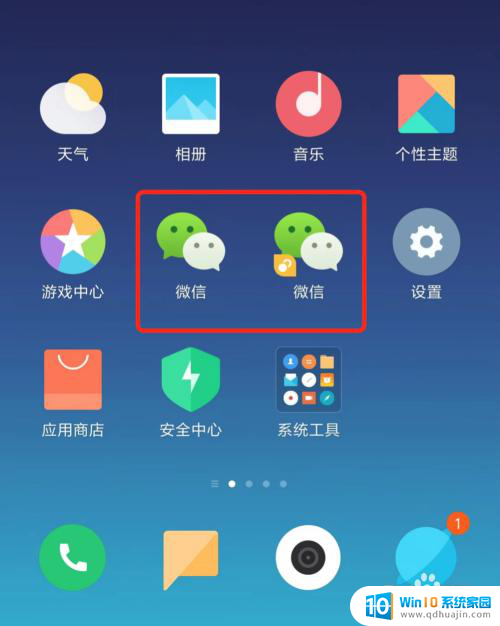
2、切换到【我】操作界面。
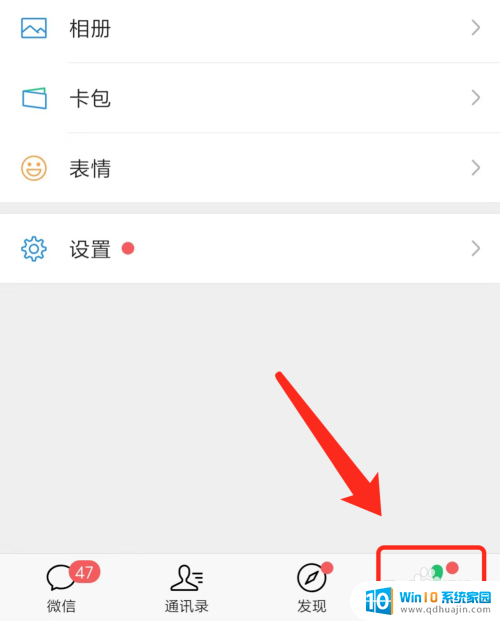
3、点击【支付】功能。
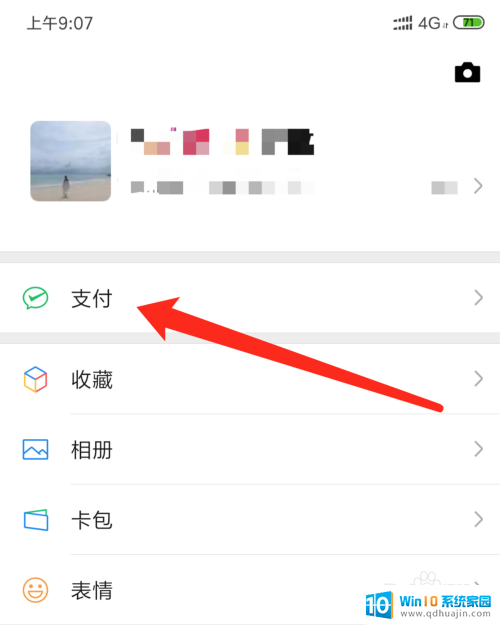
4、点击右上方的【...】更多设置操作。
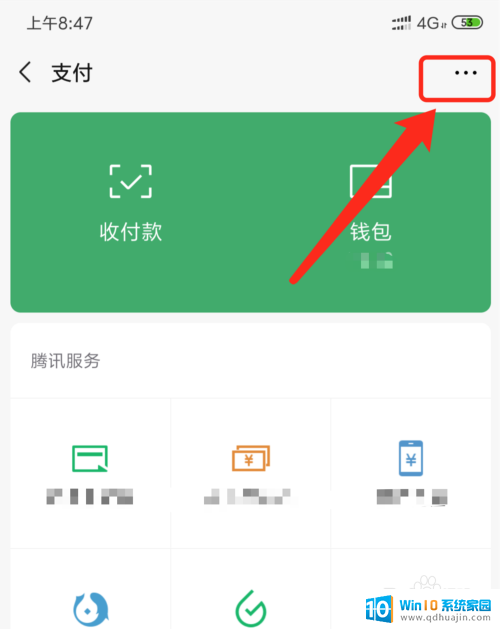
5、进入【自动扣费】管理功能。
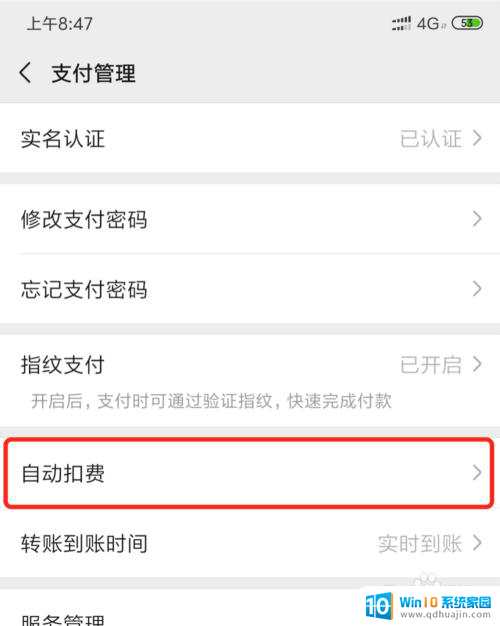
6、选择一个需要关闭的免密支付手机。
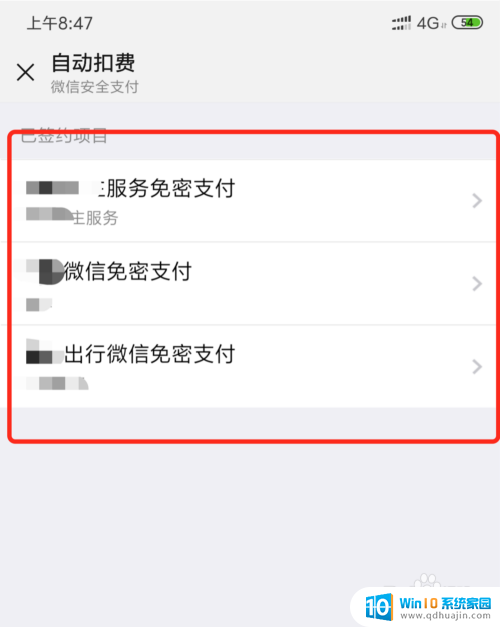
7、然后点击【关闭服务】即可。
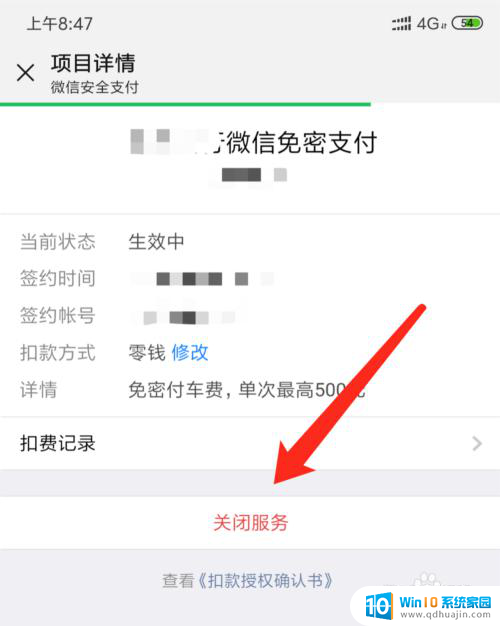
8、总结:
1、进入手机【微信】。
2、找到【我】-->【支付】功能。
3、进入【支付】更多设置操作。
4、选择【自动扣费】功能。
5、选择一个需要关闭的自动扣费项并点击【关闭服务】即可。

以上就是微信免密支付如何关闭的全部内容,如果您遇到这种情况,可以按照以上方法解决,希望这些方法对大家有所帮助。





